Кілька користувачів повідомили, що не змогли активувати свої iPhone після процесу відновлення або оновлення (наприклад, «Стерти весь вміст і налаштування»).
Вони також повідомили, що отримали цю помилку: «Нам шкода; наразі ми не можемо продовжити вашу активацію».
Якщо у вас виникла ця проблема, спробуйте скористатися наведеною нижче порадою, щоб вирішити проблему з активацією iPhone.
Зміст
-
Швидкі поради
- Пов'язана стаття
- Спробуйте спочатку: перезавантажте iDevice!
-
Поради щодо усунення помилки активації «На жаль, наразі ми не можемо продовжити вашу активацію».
- Завантажені сервери Apple?
- Спробуйте інше мережеве підключення
- Скидання мережевих підключень
- Активувати через iTunes замість OTA (Over-The Air)
- Змініть SIM-карту або вийміть/вставте знову
- Спробуйте примусовий перезапуск
- Перейдіть у режим відновлення за допомогою iTunes
-
Поради читачам
- Схожі повідомлення:
Швидкі поради 
Дотримуйтесь цих коротких порад, щоб активувати свій iPhone або iPad після відновлення або оновлення
- Спробуйте перезавантажити або примусово перезапустити
- Перевірте поточний стан серверів Apple
- Спробуйте інше з’єднання Wi-Fi (або переключіться на мобільні дані)
- Скиньте мережу вашого iPhone
- Активуйте свій пристрій за допомогою iTunes
- Спробуйте іншу SIM-карту або вийміть поточну SIM-карту та вставте її знову
- Використовуйте режим відновлення (потрібен iTunes)
Пов'язана стаття
- iOS: все про DFU і режим відновлення
- Програми для iPhone не завантажуються після відновлення, як це виправити
- iPhone застряг під час оновлення налаштувань iCloud під час встановлення або відновлення iOS?
- Використання режиму відновлення iOS (iPhone, iPad та iPod), щоб вирішити свої проблеми
Спробуйте спочатку: перезавантажте iDevice!
- Вимкніть свій пристрій у звичайному режимі, натиснувши й утримуючи бічну кнопку або кнопку включення/вимкнення протягом кількох секунд, доки не з’явиться червоний повзунок, а потім пересуньте повзунок

- Не забудьте почекати, поки пристрій повністю вимкнеться, а потім знову включите живлення
Якщо перезапуск не допоміг, перегляньте наші додаткові рішення нижче.
Поради щодо усунення помилки активації «На жаль, наразі ми не можемо продовжити вашу активацію».
Завантажені сервери Apple?
Якщо ви щойно отримали новий пристрій разом із мільйоном інших людей під час тижня запуску або на свята, як-от Різдво, цілком можливо, що Apple просто переповнена запитами про трафік! 
Найкращий спосіб дій – почекати до кінця дня або раннього ранку, коли рух органічно зменшиться.
- Торкніться Доступні послуги або поточні проблеми
- Шукайте активацію пристрою iOS
- Якщо він не зелений, спробуйте активувати пізніше
Спробуйте інше мережеве підключення 
- Якщо у вас є більше однієї мережі WiFi, спробуйте використовувати іншу мережу 2,4 ГГц
- Для тих, хто має дані LTE, спробуйте підключитися через стільниковий зв’язок замість Wi-Fi (тимчасово вимкніть Wi-Fi)
- Відвідайте друга або місцеву компанію, яка пропонує Wi-Fi, і спробуйте там
Скидання мережевих підключень
Ця опція скидає всі параметри підключення до мережі та повертає налаштування мережі вашого пристрою до заводських налаштувань за замовчуванням. Очищає ваші поточні стільникові (якщо є) та WiFi мережі, включаючи збережені мережі, паролі WiFi та налаштування VPN.
Перш ніж скинути налаштування мережі, переконайтеся, що ім’я мережі WiFi та паролі доступні для повторного входу.
- Інший життєздатний варіант - скинути налаштування мережі
- Йти до Налаштування > Загальні > Скидання > Скинути налаштування мережі

- Вам потрібно знову ввійти за допомогою пароля до мереж WiFi
Активувати через iTunes замість OTA (Over-The Air) 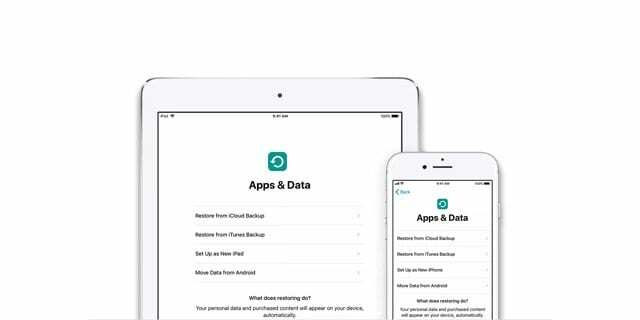
Як активувати iPhone через iTunes?
- Все, що вам потрібно, це доступ до комп’ютера з iTunes – це не обов’язково повинен бути ваш комп’ютер
- Підключіть пристрій за допомогою кабелю Lightning (оригінальний, якщо є) і відкрийте iTunes
- Увімкніть свій пристрій
- Зачекайте, поки iTunes виявить і активує ваш пристрій, і дотримуйтесь підказок на екрані.
- Якщо iTunes відображає «Налаштувати як новий» або «Відновити з резервної копії», це означає, що iTunes активував ваш пристрій
- Якщо помилка в iTunes говорить, що SIM-карта несумісна, зверніться до свого оператора, щоб отримати іншу SIM-карту
Змініть SIM-карту або вийміть/вставте знову
- Спробуйте іншу SIM-карту та подивіться, чи зможете ви її активувати
- Або, якщо інша SIM-карта недоступна, перевірте, чи ваша поточна SIM-карта правильно вставлена в лоток SIM-карти

- Якщо ваш пристрій зазвичай використовує SIM-карту, переконайтеся, що SIM-карта на місці, навіть якщо ви збираєтеся використовувати пристрій лише як Wi-Fi і не маєте активного мобільного договору
Спробуйте примусовий перезапуск
- На пристроях iPhone 6S або старіших, а також на всіх iPad і iPod Touches одночасно натискайте «Додому» та «Живлення», доки не побачите логотип Apple

- Для iPhone 7 або iPhone 7 Plus: натисніть і утримуйте обидві кнопки збоку та зменшення гучності принаймні 10 секунд, поки не побачите логотип Apple

- На iPad або iPhone без кнопки «Додому» або на iPhone 8 або iPhone 8 Plus: натисніть і швидко відпустіть кнопку збільшення гучності. Потім натисніть і негайно відпустіть кнопку зменшення гучності. Нарешті, натисніть і утримуйте бічну кнопку, поки не побачите логотип Apple

Перейдіть у режим відновлення за допомогою iTunes
- ДЛЯ ВСІХ ПРИСТРОЇВ.
- Створіть резервну копію пристрою перед входом в режим відновлення
- Якщо iTunes вже відкрито, закрийте його. Підключіть пристрій до комп’ютера та відкрийте iTunes
- Поки ваш пристрій підключено, примусово перезавантажте його, виконавши наведені вище дії, АЛЕ НЕ відпускайте кнопки, коли побачите логотип Apple, зачекайте, поки не з’явиться екран підключення до iTunes

- Якщо логотип apple з’являється вперше, це нормально. Просто зачекайте ще трохи, а потім з’явиться логотип Підключення до iTunes. Дякуємо нашій читачці Сарі за цю додаткову інформацію!
- Коли ви побачите опцію «Відновити» або «Оновити», виберіть «Оновити».

- iTunes намагається перевстановити iOS, не стираючи ваші дані.
- Якщо завантаження триває більше 15 хвилин і ваш пристрій виходить з екрана підключення до iTunes, дайте завантаженню завершитися, а потім поверніться до кроку 3
- Після завершення оновлення або відновлення налаштуйте свій пристрій
Поради читачам
- Для Сари вона вирішила вручну видалити все замість скидання до заводських налаштувань. Сара також зазначає, що якщо ви бачите логотип Apple, утримуючи кнопку «Додому» та підключивши USB, наберіться терпіння і дочекайтеся, поки логотип iTunes з’явиться на екрані вашого пристрою.

Одержимий технологіями з самого початку появи A/UX на Apple, Судз (США) відповідає за редакційне керівництво AppleToolBox. Він базується в Лос-Анджелесі, Каліфорнія.
Sudz спеціалізується на висвітленні всього macOS, переглянувши десятки розробок OS X і macOS протягом багатьох років.
У минулому житті Судз працював, допомагаючи компаніям зі списку Fortune 100 з їхніми технологіями та прагненнями до трансформації бізнесу.